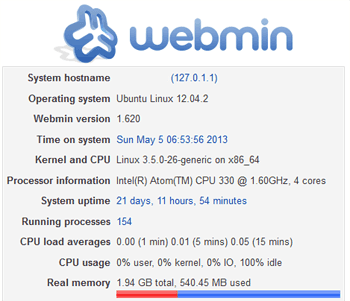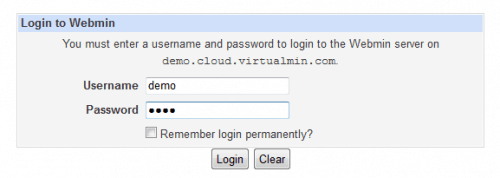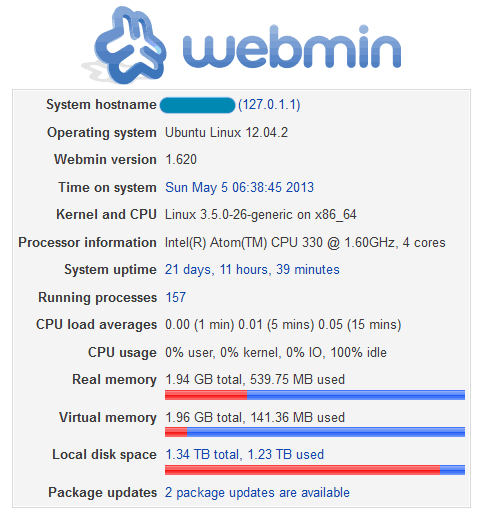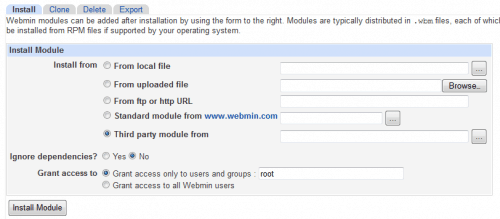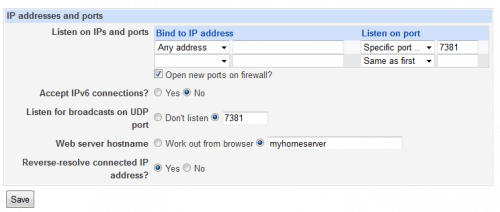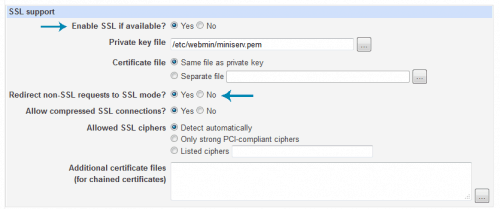В этом посте я собираюсь объяснить, как установить Webmin в Ubuntu и защитить его от несанкционированных взломов. Webmin – это веб-интерфейс для системного администрирования Unix. Используя любой современный веб-браузер, вы можете настроить учетные записи пользователей, Apache, исследовать файлы, настроить задания cron, DNS, обмен файлами и многое другое. Webmin устраняет необходимость вручную редактировать файлы конфигурации Unix и позволяет удаленно управлять системой. Несколько публикаций, таких как настройка MiniDLNA, резервное копирование XBMC и отслеживание социальной статистики веб-сайта, опубликованных здесь, используют преимущества простоты использования Webmin. Поэтому пришло время объяснить, как установить Webmin.на Ubuntu, чтобы помочь тем из вас, кто не знаком с командной строкой. Webmin Wiki – это очень хорошее место для посещения, если у вас есть вопросы по любой из функций Webmin.
1. Установите необходимые пакеты
Webmin требует наличия некоторых других пакетов для его бесперебойной работы. Хотя у вас уже могут быть некоторые пакеты, вы можете выполнить следующую команду, чтобы установить все зависимости Webmin:
sudo apt-get install perl libnet-ssleay-perl openssl libauthen-pam-perl libpam-runtime libio-pty-perl apt-show-versions python
2. Загрузите и установите Webmin в Ubuntu
Вы можете скачать Webmin со страницы загрузки для любого дистрибутива Linux. Хотя в загрузке и установке нет ничего плохого, мы рекомендуем установить Webmin в Ubuntu, используя репозитории, как описано ниже.
Рекомендуемые руководства:
Установка Webmin из репозитория имеет несколько преимуществ: 1) вы устанавливаете из надежного источника, 2) вы будете получать уведомления об обновлениях, и 3) поддерживать ваш Webmin в актуальном состоянии намного проще. Чтобы добавить репозиторий в список источников, отредактируйте /etc/apt/sources.list:
sudo nano /etc/apt/sources.list
Добавьте следующие строки в конец файла:
deb http://download.webmin.com/download/repository sarge contrib
deb http://webmin.mirror.somersettechsolutions.co.uk/repository sarge contrib
Затем вам нужно будет установить ключ GPG для доступа к хранилищу. Используйте следующие команды для достижения этой цели:
wget http://www.webmin.com/jcameron-key.asc
sudo apt-key add jcameron-key.asc
Наконец, обновите список пакетов и установите webmin :
sudo apt-get update
sudo apt-get install webmin
Если у вас отсутствуют зависимости, они должны быть разрешены автоматически.
3. Доступ к интерфейсу Webmin
Webmin работает на порте 10000 по умолчанию. Таким образом, вы можете получить доступ к веб-интерфейсу Webmin:
http://localhost:10000Если ваш сервер Webmin находится во внутренней сети, вы также можете получить к нему доступ через его сетевой IP-адрес (см. Пример ниже):
http://192.168.0.20:10000Если на вашем маршрутизаторе включена переадресация портов и у вас есть доменное имя, относящееся к вашему серверу, на котором работает Webmin, вы также можете получить к нему доступ через Интернет, используя свое доменное имя:
http://domain.com:10000На данный момент http://localhost:10000должно быть достаточно. Вам нужно будет войти, используя имя пользователя и пароль вашей системы.
Webmin Войти
Как только вы войдете в систему, вам будет представлена страница с информацией о системе, которая содержит сводную информацию о вашем сервере.
Страница информации о системе Webmin
Конфигурация Webmin
Первое, что нужно сделать после установки Webmin на Ubuntu Server или Debian, – это понять конфигурацию Webmin. Настройка Webmin с правильными настройками позволяет ему работать так, как вы хотите. Ниже приведен скриншот того, что доступно для настройки в Webmin. Для новичка, приведенный выше список может быть довольно подавляющим. Не беспокойтесь, обычно вам не нужно знать или посещать все варианты использования Webmin. Некоторые параметры конфигурации говорят сами за себя. Например, вы можете изменить внешний вид, зайдя в Webmin Themes.
Webmin Debian, Ubuntu, Параметры конфигурации сервера Ubuntu
Чтобы настроить мобильную тему, которая значительно упрощает навигацию по Webmin на мобильных устройствах, проверьте этот пост. При необходимости вы можете узнать другие варианты по мере продвижения. Опять же, Webmin Wiki – это очень хорошее место для посещения, если у вас есть вопросы или вы хотите узнать больше о Webmin.
Рекомендуемые руководства:
Модули Webmin
На левой стороне список модулей, доступных для настройки. Webmin предлагает массу модулей, и обычный пользователь может не использовать каждый модуль. Ниже приведен скриншот доступных модулей:
Модули Webmin
В редких случаях, когда вам нужны другие модули, вы можете установить их, перейдя по ссылке Webmin Configuration-> Webmin Modules. Несколько модулей доступны от Webmin, а также сторонних производителей.
Установите дополнительные модули Webmin
Безопасный Webmin
Помните, что Webmin разрешает системное администрирование через Интернет. Поэтому, если ваше имя пользователя и пароль попадут в чужие руки, они могут получить полный контроль над вашей системой. Я предлагаю вам сделать следующее сразу после установки Webmin в Ubuntu или любой другой системе. Изменение только двух параметров конфигурации может иметь большое значение для обеспечения безопасности установки Webmin.
Изменить порт по умолчанию
Всем известно, что Webmin по умолчанию работает на порте 10000. Изменение этого значения на случайное число уменьшает вероятность того, что хакер достигнет вашего Webmin. Вы можете сделать это с помощью gong to Webmin Configuration-> Ports and Addressesи указать произвольный номер порта, который Webmin будет слушать. В приведенном ниже примере Webmin настроен на прослушивание порта 7381.
Изменить порт Webmin
После изменения номера порта вы больше не можете получить доступ к Webmin через порт по умолчанию (10000).
Включить доступ SSL
Как вы, возможно, знаете, SSL предлагает безопасное соединение, и поэтому любая информация, передаваемая из вашего браузера на ваш сервер, зашифрована, что снижает вероятность того, что кто-то перехватит контент (который может включать даже ваше имя пользователя и пароль). Webmin разрешает доступ через SSL (или HTTPS). Чтобы включить его перейдите к Webmin Configuration-> SSL Encryption. Отметьте «Да» для «Включить SSL, если доступно?» и «Да» для «Перенаправить не-SSL-запросы в режим SSL?» как показано на рисунке ниже.
Webmin SSL Access
После сохранения вы сможете получить доступ к Webmin только с использованием HTTPS. Все HTTP-соединения будут автоматически перенаправлены на HTTPS.
Вот и все для базового знакомства с Webmin. Начните установку Webmin в Ubuntu и наслаждайтесь администрированием вашей системы через удобный веб-интерфейс.
Источник записи: https://www.smarthomebeginner.com